Viktige Punkter
- DirectX er et sett med programmeringsgrensesnitt (API-er) i Windows som håndterer grafikk i spill, slik at utviklere kan skape spill som fungerer på ulike datamaskiner.
- For å sjekke din DirectX-versjon, åpne Kjør-vinduet (Win + R) og skriv inn «dxdiag». Bekreft din DirectX-versjon i DirectX Diagnostic Tool-vinduet.
- Du trenger ikke å laste ned DirectX separat, da det er en integrert del av Windows, og oppdateringer mottas via Windows Update. Flere versjoner av DirectX kan installeres for å støtte forskjellige spill.
Hvis du spiller spill på Windows, har du sannsynligvis kommet over begrepet DirectX. Men hva er DirectX egentlig, og må du oppdatere eller konfigurere noen innstillinger? La oss se på hvordan du sjekker din DirectX-versjon og om det er noe du bør gjøre.
Hva er DirectX?
Som beskrevet i vår oversikt over DirectX, er dette en samling API-er i Windows som styrer grafiske aspekter i spill. Siden ingen to spill-PC-er er identiske, bruker spillutviklere DirectX-bibliotekene for å skrive spill som fungerer på alle slags datamaskiner.
Disse API-ene hjelper spill med å kommunisere riktig med maskinvaren i datamaskinen. Det betyr at en utvikler kan sørge for at spillet fungerer med en spesifikk DirectX-versjon, i stedet for å måtte teste med hundrevis av ulike GPU-er. Dette er forskjellig fra spillkonsoller, hvor utviklerne vet nøyaktig hvilken maskinvare de arbeider med (for eksempel har alle PS5-konsoller de samme interne komponentene).
Det er viktig å merke seg at DirectX ikke er det eneste grafikk-API-et. Vi har tidligere sammenlignet DirectX med OpenGL, et annet populært grafikk-API.
Hvilken DirectX-versjon har jeg?
I skrivende stund er den nyeste DirectX-versjonen DirectX 12 (nærmere bestemt DirectX 12 Ultimate-utgaven), som kun er tilgjengelig på Windows 10 og Windows 11. Hvis du bruker en eldre, ikke-støttet Windows-versjon, vil spillopplevelsen sannsynligvis ikke være optimal.
Du kan enkelt åpne et panel for å finne informasjon om DirectX-versjonen som er installert på datamaskinen din. For å gjøre dette, trykk Win + R for å åpne Kjør-vinduet og skriv deretter «dxdiag». Hvis du blir spurt om du vil bekrefte at driverne dine er digitalt signert, velger du det du foretrekker. Det spiller ingen stor rolle.
Et vindu med tittelen DirectX Diagnostic Tool vil dukke opp kort tid etter.
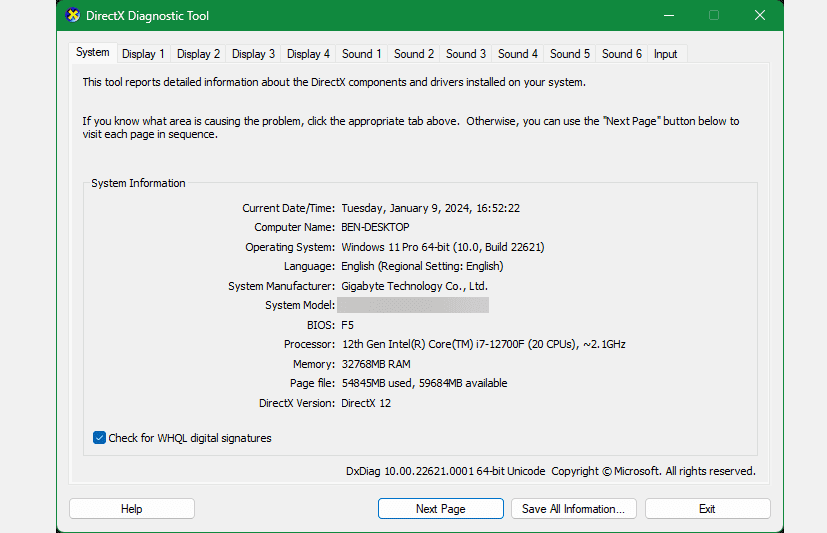
I System-fanen, nederst i Systeminformasjon-boksen, finner du DirectX-versjon, hvor du kan se hvilken versjon du har installert. Hvis du bruker Windows 11 eller Windows 10, skal det stå DirectX 12 her. Sjekk for Windows-oppdateringer hvis det ikke gjør det.
Mens du er her, klikk på Display-fanen (du ser flere faner hvis du har flere skjermer) for å bekrefte at maskinen støtter alle DirectX-funksjoner. DirectDraw Acceleration, Direct3D Acceleration og AGP Texture Acceleration skal alle være aktivert. Hvis grafikkortet ditt er nytt nok til å støtte DirectX 12 Ultimate, vil det også være angitt her.
Du må kanskje oppgradere datamaskinens maskinvare for å få fullt utbytte av DirectX 12 Ultimate hvis din nåværende versjon ikke støtter det.
Hvordan laster jeg ned DirectX?
I moderne versjoner av Windows er det ikke nødvendig å laste ned DirectX separat. Det er en del av Windows, og oppdateringer mottas via Windows Update når de er tilgjengelige. Dette betyr også at du ikke trenger å bekymre deg for å installere DirectX-oppdateringer manuelt når du starter et nytt spill.
Så lenge du ikke har deaktivert Windows Update, skal du alltid være oppdatert med din installerte DirectX-versjon. Du kan også se etter Windows-oppdateringer manuelt hvis du ønsker det.
Hvorfor har jeg så mange DirectX-versjoner installert?
Selv om din Windows-versjon avgjør den nyeste DirectX-versjonen som datamaskinen din kan kjøre, betyr det ikke at den nyeste utgaven er den eneste som er installert. Selv om DirectX er innebygd i Windows, har du sannsynligvis flere DirectX-filer i C:\Windows\System32 (og C:\Windows\SysWOW64 på en 64-biters Windows-versjon).
Hvorfor er det slik?
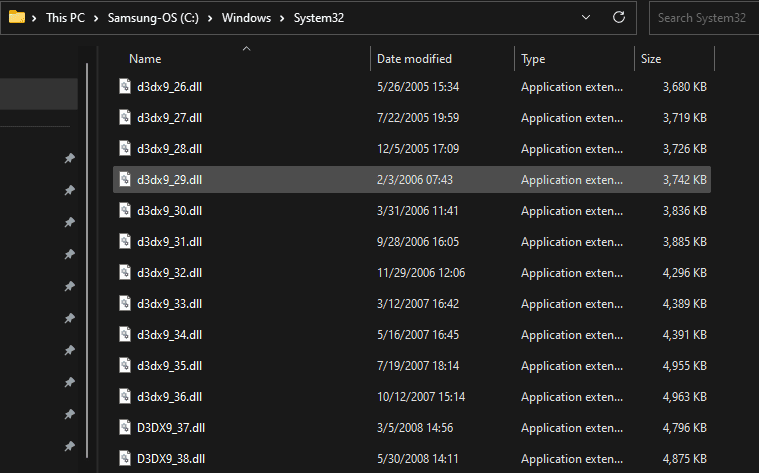
Svaret ligner på hvorfor maskinen din inneholder flere kopier av Microsoft Visual C++ Redistributable: hvert spill er avhengig av den spesifikke DirectX-versjonen det ble bygget for. For eksempel, hvis en utvikler lagde et spill for DirectX 11 oppdatering 40, vil bare versjon 40 fungere. En nyere versjon er ikke kompatibel. Du får ikke nødvendigvis bedre ytelse bare fordi du har DirectX 12.
Derfor vil hvert spill sannsynligvis installere en unik DirectX-kopi, med mindre du allerede har den eksakte versjonen. Dette fører til at du potensielt kan ha dusinvis av DirectX-kopier på systemet ditt, slik at du kan spille alle spillene dine.
Spill skal installere det de trenger, men du kan også kjøre Microsofts DirectX End-User Runtime-verktøy for å installere eldre DirectX-biblioteker. Dette påvirker ikke den moderne DirectX-versjonen du bruker, men kan spare tid hvis du spiller mange eldre spill.
Bør jeg avinstallere eller installere DirectX på nytt?
Det finnes ingen offisiell metode for å avinstallere eller reinstallere DirectX. Du kan ikke fjerne det fra applisten i Innstillinger-appen i Windows, men det er heller ikke nødvendig. Det er ikke et vanlig program, men en kjernekomponent i hvordan Windows viser grafikk.
Som nevnt tidligere, er det ikke noe problem å ha flere DirectX-versjoner installert. De ekstra bibliotekene er ikke skadelige, og de ble installert av en grunn da du lastet ned et bestemt spill.
Du bør ikke prøve å slette individuelle DirectX-filer i de nevnte mappene. Det kan føre til at spill og andre programmer ikke fungerer som de skal. Hvis du har problemer med en spesifikk DirectX-versjon, prøv å installere eventuelle ventende Windows-oppdateringer eller reinstallere spillet som bruker den. Og hvis du får DirectX-feil, har vi forklart hvordan du løser problemer som «DirectX-oppsettet kunne ikke laste ned filen».
Vi har gått gjennom hva DirectX er, hvordan du sjekker hvilken versjon du har og hvordan du får de nyeste oppdateringene. Dette kraftige biblioteket med grafikkverktøy er en av grunnene til at Windows er en så populær spillplattform. Det er en normal del av datamaskinen hvis du spiller spill, og i de fleste tilfeller trenger du ikke gjøre noe for å administrere DirectX.